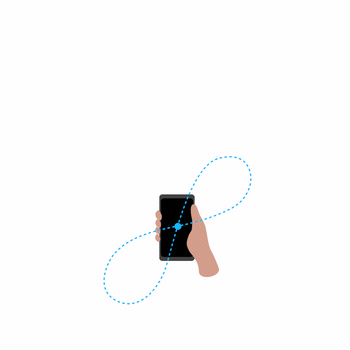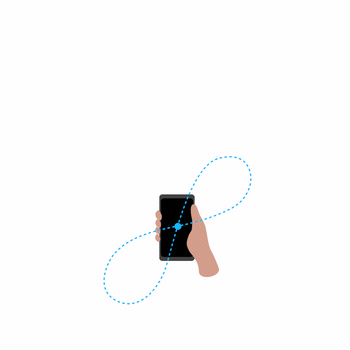Основные причины
Гугл Карты — это очень полезный инструмент, но иногда он может показывать неправильное местоположение. Вот несколько основных причин, почему это может происходить:
-
Неточность данных: Гугл Карты основываются на данных, которые поступают от различных источников. В некоторых случаях эти данные могут быть неточными или устаревшими. Например, если новое здание или дорога были построены недавно, они могут не отображаться на карте.
-
Проблемы с GPS: Гугл Карты используют GPS-технологию для определения местоположения. Если устройство, на котором вы используете Гугл Карты, имеет проблемы с GPS-сигналом, то местоположение на карте может быть неправильным.
-
Неправильное ввод данных: Иногда люди могут вводить неправильные адреса или названия мест, что приводит к неправильному отображению на карте. При использовании Гугл Карт предпочтительно использовать точные адреса или выбирать места из предложенного списка.
-
Технические проблемы: Временные технические проблемы на стороне Гугл или вашего устройства могут вызывать неправильное отображение местоположения на карте. В таких случаях рекомендуется обновить страницу или перезапустить приложение.
Если вы столкнулись с неправильным отображением местоположения на Гугл Картах, рекомендуется проверить указанные причины и попробовать внести исправления. Если проблема сохраняется, можно обратиться в службу поддержки Гугл для получения дополнительной помощи.
Как дополнительно повысить точность геолокации
Если ваше местоположение по-прежнему определяется неверно, выполните перечисленные ниже действия.
Включите Wi-Fi
- Откройте приложение “Настройки” на устройстве Android.
- Выберите Wi-Fi.
- В верхней части экрана установите переключатель Wi-Fi в положение ВКЛ.
Перезагрузите смартфон или планшет
Чтобы перезапустить устройство Android, выключите и снова включите его.
- Выключение:: нажмите и удерживайте кнопку питания Отключить питание.
- Включение: нажмите и удерживайте кнопку питания до тех пор, пока устройство не включится.
Откалибруйте смартфон или планшет
Если луч от синей точки на карте слишком широкий или указывает неверное направление, необходимо откалибровать компас.
- Откройте приложение “Google Карты” на телефоне или планшете Android.
- Несколько раз очертите устройством восьмерку в воздухе, пока компас не откалибруется.
- После калибровки луч станет узким и будет указывать в правильном направлении.
Калибровка Улиц в AR-режиме
Как ориентироваться с помощью Улиц в AR-режиме
Функция “Улицы в AR-режиме” поможет вам быстро познакомиться с местностью и ближайшими ориентирами. С ее помощью вы можете определить расстояние до какого-либо места и узнать, как до него добраться. К ориентирам относятся всем известные достопримечательности, например Эмпайр-стейт-билдинг в Нью-Йорке, а также легко узнаваемые места, такие как местные парки.
Есть два способа ориентироваться с помощью Улиц в AR-режиме:
После включения Улиц в AR-режиме выполните следующие действия:
- Следуйте инструкциям на экране, чтобы система определила ваше местоположение.Совет. Наведите камеру на здания и вывески на улице, а не на деревья или людей.
- После определения местоположения вы увидите расстояние до места назначения. Улицы в AR-режиме также позволяют использовать навигацию для пешеходов.
Совет. На карточке с данными о месте может быть указано, что ваше место назначения находится не на первом этаже здания.
Как повысить точность геолокации для Улиц в AR-режиме
Что означает синяя точка
Синяя точка покажет, где вы находитесь. Если Google Карты не могут точно определить, где вы находитесь в данный момент, вокруг синей точки появится голубой круг. Чем меньше круг, тем точнее ваши координаты.
Примечания
- Если вместо синей точки показана серая или она совсем не видна, значит Google Карты не знают, где вы находитесь сейчас, и показывают ваше последнее известное местоположение.
- Если между вами и вышкой сотовой связи есть препятствия, например высокие здания, местоположение может быть определено неточно.
Способ 3: Решение проблем с приложением
Данная ошибка может появляться и вследствие проблем с приложением, через которое вы пытаетесь определить свое местоположение, например с картографическим сервисом или софтом для поиска мобильного устройства. Есть несколько решений, которые могут помочь исправить неполадку с программным обеспечением.
Вариант 1: Предоставление необходимых разрешений
Для начала проверьте, даны ли соответствующие разрешения, а точнее доступ к сведениям о геолокации, для проблемного приложения. Обычно на этапе настройки запрашивается разрешение, но если это по каким-то причинам было пропущено, то в работе сервиса наверняка будут происходить ошибки, например неправильное определение местоположения. Исправить ситуацию можно и с помощью системных параметров:
- Через «Настройки» Андроида перейдите в раздел «Приложения», затем выберите «Управление приложениями», если такой пункт предусматривается в вашей версии ОС.
- Отобразится список установленных программ. Найдите проблемную и нажмите на нее. Далее нужно выбрать пункт «Разрешения».
- Если в блоке «Доступ запрещен» есть строка «Местоположение», значит, доступ приложению к данным GPS-модуля ограничен. Нажмите на эту строку, затем выберите «Разрешить только время использования приложения».
Вариант 2: Принудительный перезапуск
Вероятно, в работе софта просто произошла ошибка, и даже если вы закрыли его стандартным способом (смахнули в окне с открытыми программами), не факт, что он перестал работать в фоновом режиме. Попробуйте принудительно перезапустить сервис. Для этого в окне с информацией о ПО нажмите на кнопку «Остановить».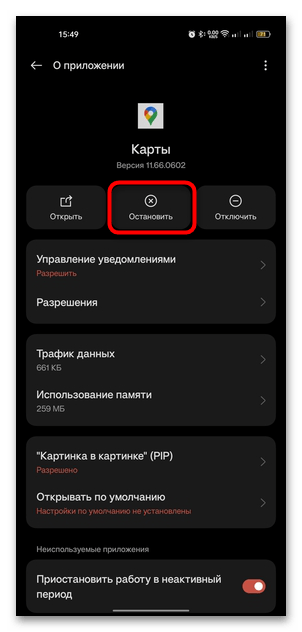
Приложение будет закрыто принудительно. Для возобновления работы достаточно просто запустить его из главного меню или с рабочего стола.
Опция «Отключить» полностью деактивирует выбранную программу, причем его значок пропадет с рабочего стола. Никакие связанные с ним процессы функционировать также не будут до тех пор, пока вы не запустите софт вручную.
Вариант 3: Очистка кеша
Если предыдущие варианты не помогли, попробуйте стереть кеш, или временные данные, которые копятся при использовании приложения, — они могут конфликтовать и приводить к сбоям. Чтобы это сделать, в окне со сведениями о ПО штатных «Настроек» выберите раздел «Использование памяти», затем коснитесь соответствующей кнопки «Очистить кэш».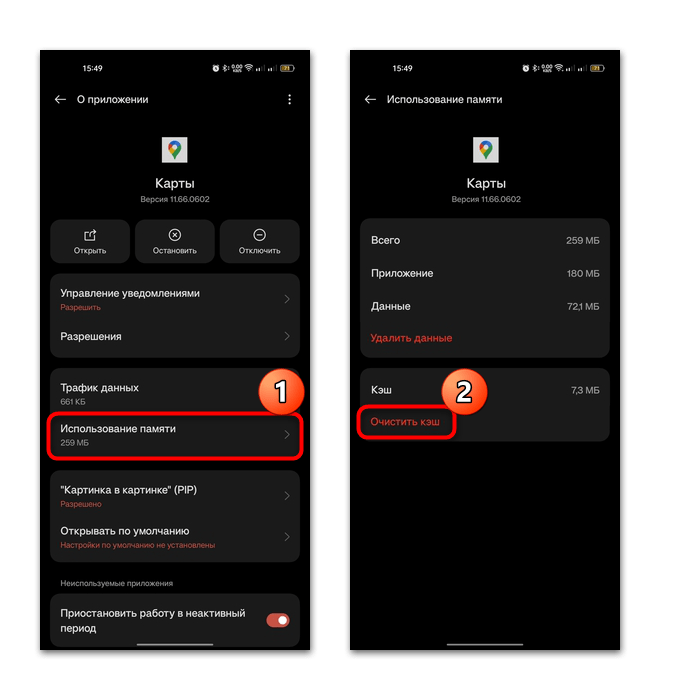
Вариант 4: Обновление ПО
Чтобы приложение, в особенности то, которое взаимодействует со службами GPS, корректно функционировало, лучше поддерживать его версию в актуальном состоянии. Некоторые ошибки пользователь решить самостоятельно не сможет, поскольку они зависят от разработчика, — тогда именно обновление может исправить ситуацию.
Установить новую версию приложения можно через магазин приложений, откуда оно было скачано. Чаще всего на Android-устройствах используется фирменный Google Play Маркет, потому рассмотрим алгоритм действий на его примере:
- Запустите магазин приложения Google Play, затем тапните по фотографии профиля, расположенной в верхнем правом углу.
- Выберите пункт «Управление приложениями и устройством», затем перейдите на вкладку «Управление».
- Активируйте кнопку «Доступны обновления» и в списке найдите софт, который можно обновить. Отметьте его в чекбоксе, затем нажмите на кнопку в виде закругленной стрелки вверху. Начнется процесс скачивания и автоматической установки апдейтов.
Можно включить функцию автообновления для конкретного приложения. Для этого перейдите на страницу с описанием софта в магазине и нажмите на три точки вверху, а в появившемся меню отметьте соответствующий пункт. После этого, когда выйдут апдейты для данного софта, они будут загружаться и инсталлироваться в фоне без вмешательства пользователя.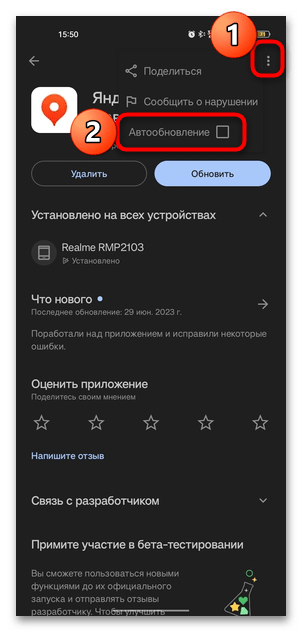
Вариант 5: Переустановка
В крайнем случае может помочь переустановка проблемного приложения. Тогда потребуется полное удаление программы, затем скачивание новой версии. Бывают ситуации, когда вследствие различных системных сбоев или неудачного обновления нарушается работа программного обеспечения, и это исправит лишь переустановка. Деинсталлировать софт можно несколькими способами.
Часто задаваемые вопросы
Чтобы включить фиктивные местоположения, перейдите в «Настройки» Android и выберите «О телефоне/устройстве». Затем прокрутите вниз, чтобы найти номер сборки. Теперь нажмите на номер сборки семь раз, чтобы просмотреть недавно добавленные «Параметры разработчика». Появится список из нескольких настроек разработчика; найдите и включите «Разрешить фиктивные местоположения».
Если на вашем Android нет опции «О телефоне», перейдите в «Настройки», найдите опцию «Информация о программном обеспечении» и повторите вышеуказанные шаги.
Чтобы отключить фиктивные местоположения на iPhone, выберите «Настройки» > «Конфиденциальность» > «Службы геолокации» > «Системные службы» > «Часто посещаемые места». Теперь включите службы определения местоположения. Либо прокрутите вниз, перейдите в раздел «История» и нажмите «Очистить историю».
Да, вы можете подделать свое местоположение на Картах Google, загрузив и установив приложения для подмены местоположения Android из встроенного магазина Google Play.
Как работает GPS
Для понимания сути проблемы и ее решения в первую очередь необходимо напомнить, как работает геолокация. Итак, на околоземной орбите находится огромное количество спутников, передающих сигнал на поверхность нашей планеты. Приемник, в качестве которого выступает смартфон, улавливает его, фиксируя время получения и расстояние до спутника, благодаря чему происходит определение местоположения.
Существует несколько систем спутниковой навигации, помогающих определить геолокацию телефона и других устройств. Это:
- GPS. Американская система геопозиционирования, которая является, пожалуй, самой популярной и насчитывает 31 спутник на орбите.
- GLONASS. Отечественный аналог, созданный еще во времена Советского Союза. Сейчас на орбите находится 24 спутника ГЛОНАСС.
- BeiDou. Китайская альтернатива GPS с наименьшей точностью определения, но имеющая аж 44 спутника на орбите.
- Galileo. Европейская система геопозиционирования, считающаяся наиболее точной. По последним данным, Galileo насчитывает 27 спутников.
Как правило, современные смартфоны поддерживают все 4 системы геопозиционирования, в чем вы можете убедиться, ознакомившись с характеристиками. При определении местоположения смартфон подключается к первым попавшимся спутникам, которые находятся ближе всего к вашему устройству. Это может быть и GLONASS, и GPS, и Galileo.
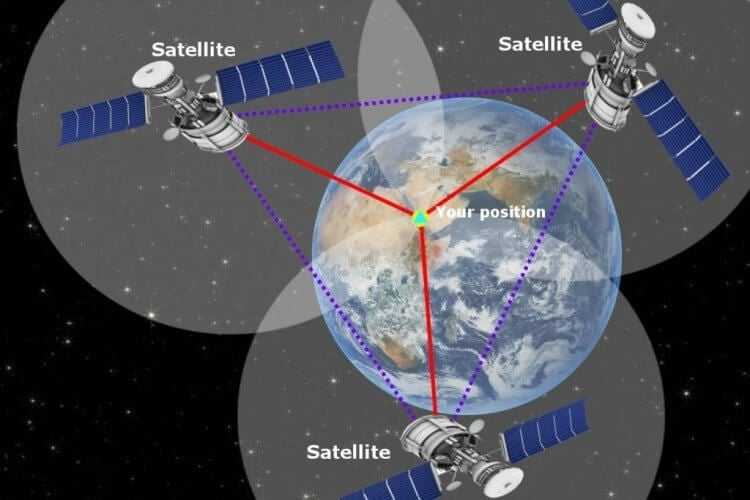
Примерно так и определяется ваша геолокация
Учитывая тот уровень комфорта, который свойственен новым девайсам, вас, наверное, удивит, что холодный старт (определение геопозиции) по спутникам GPS составляет 12,5 минут, а GLONASS — 3,5 минуты. В реальности же, если вы подключены к интернету, местоположение показывается практически моментально. Все благодаря технологии A-GPS, ускоряющей холодный старт за счет предварительной загрузки информации через альтернативные каналы: Wi-Fi, Bluetooth, мобильная сеть. Ну и что же случилось?
Влияние магнитных полей и мобильных сетей
При определении местоположения на Android-устройствах, как правило, используется комбинация различных методов, включая GPS, Wi-Fi и мобильные сети. Однако, несмотря на то, что эти технологии могут быть достаточно точными, влияние магнитных полей и сигналов мобильных сетей может приводить к погрешностям в определении текущего местоположения.
Магнитные поля, которые могут быть вызваны электронными устройствами, металлическими конструкциями и другими влияющими факторами, могут искажать сигналы GPS и других технологий, используемых для геолокации на устройстве. Это может приводить к неточным результатам и погрешностям при определении местоположения.
Также, мобильные сети могут влиять на погрешность геолокации на Android-устройствах. Если телефон подключен к сети с низкой пропускной способностью или плохим качеством сигнала, это может приводить к задержкам и нестабильности при передаче данных о местоположении. Кроме того, если сеть перегружена или находится в непосредственной близости от других сетей, это может приводить к смещению определения местоположения.
Чтобы уменьшить влияние магнитных полей и мобильных сетей на погрешность геолокации на Android-устройствах, можно использовать дополнительные методы и технологии. Например, можно включить режим «Только GPS», чтобы исключить влияние Wi-Fi и мобильных сетей. Также можно использовать специальные приложения и сервисы, которые анализируют и корректируют данные о местоположении с учетом этих факторов.
| Преимущества | Недостатки |
| — Возможность определения местоположения без GPS | — Возможные погрешности из-за магнитных полей |
| — Более высокая скорость определения местоположения | — Влияние сигналов мобильных сетей на точность |
| — Более стабильная работа в помещениях | — Возможные проблемы с качеством сигнала |
Как дополнительно повысить точность геолокации
Если ваше местоположение по-прежнему определяется неверно, выполните перечисленные ниже действия.
Включите Wi-Fi
- Откройте приложение «Настройки» на устройстве Android.
- Выберите Wi-Fi.
- В верхней части экрана установите переключатель Wi-Fi в положение ВКЛ.
Перезагрузите смартфон или планшет
Чтобы перезапустить устройство Android, выключите и снова включите его.
- Выключение:: нажмите и удерживайте кнопку питания Отключить питание.
- Включение: нажмите и удерживайте кнопку питания до тех пор, пока устройство не включится.
Откалибруйте смартфон или планшет
Если луч от синей точки на карте слишком широкий или указывает неверное направление, необходимо откалибровать компас.
- Откройте приложение «Google Карты» на телефоне или планшете Android.
- Несколько раз очертите устройством восьмерку в воздухе, пока компас не откалибруется.
- После калибровки луч станет узким и будет указывать в правильном направлении.
Калибровка Улиц в AR-режиме
Как ориентироваться с помощью Улиц в AR-режиме
Функция «Улицы в AR-режиме» поможет вам быстро познакомиться с местностью и ближайшими ориентирами. С ее помощью вы можете определить расстояние до какого-либо места и узнать, как до него добраться. К ориентирам относятся всем известные достопримечательности, например Эмпайр-стейт-билдинг в Нью-Йорке, а также легко узнаваемые места, такие как местные парки.
Есть два способа ориентироваться с помощью Улиц в AR-режиме:
После включения Улиц в AR-режиме выполните следующие действия:
- Следуйте инструкциям на экране, чтобы система определила ваше местоположение.Совет. Наведите камеру на здания и вывески на улице, а не на деревья или людей.
- После определения местоположения вы увидите расстояние до места назначения. Улицы в AR-режиме также позволяют использовать навигацию для пешеходов.
Совет. На карточке с данными о месте может быть указано, что ваше место назначения находится не на первом этаже здания.
Как повысить точность геолокации для Улиц в AR-режиме
Что означает синяя точка
Синяя точка покажет, где вы находитесь. Если Google Карты не могут точно определить, где вы находитесь в данный момент, вокруг синей точки появится голубой круг. Чем меньше круг, тем точнее ваши координаты.
Примечания
- Если вместо синей точки показана серая или она совсем не видна, значит Google Карты не знают, где вы находитесь сейчас, и показывают ваше последнее известное местоположение.
- Если между вами и вышкой сотовой связи есть препятствия, например высокие здания, местоположение может быть определено неточно.
Провести повторную калибровку приложения «Компас»
Если сигнал GPS кажется недостаточно точным, его можно настроить вручную. Приложение «Компас» имеет необходимые функции. Большинство смартфонов уже оснащены этим программным обеспечением. Если ваш мобильный телефон относится к их числу, запустите программу и повторите процесс калибровки. Это обеспечит необходимые обновления данных GPS.
Если на устройстве нет предустановленного приложения компаса, его можно загрузить из Play Market. Хорошим выбором является Compass Galaxy. Это надежное и очень функциональное программное обеспечение. Алгоритм конфигурации аналогичен алгоритму конфигурации стандартного приложения.
Убедитесь, что службы определения местоположения включены
Вам нужно будет проверить и включить самые основные настройки для обмена вашим текущим местоположением, а именно службы определения местоположения. Телефон Android илиiPhone не будет делиться вашим текущим местоположением, если вы не включите службы определения местоположения на своем телефоне. Вот как.
Включить службы определения местоположения на iPhone
Шаг 1: Откройте приложение «Настройки» на вашем iPhone и прокрутите вниз до раздела «Конфиденциальность и безопасность».
Шаг 2: Коснитесь первой опции вверху с надписью «Службы определения местоположения».
Шаг 3: Включите переключатель в правом верхнем углу, чтобы включить службы определения местоположения на вашем iPhone.
Если службы определения местоположения на вашем iPhone все еще не работает, несмотря на включение переключателя, вы можете узнать, как исправить службы определения местоположения, которые не работают на вашем iPhone.
Включить службы определения местоположения на Android
Шаг 1: Откройте приложение «Настройки» на вашем смартфон Android и прокрутите вниз до раздела «Местоположение».
Шаг 2: Включите переключатель вверху, чтобы включить службы определения местоположения.
Если это не решит проблему, вы можете обратиться к тому, как исправить службы определения местоположения, которые не работают на Android.
Полезные советы
Если ваш телефон неправильно определяет местоположение, попробуйте проверить наличие обновлений для операционной системы вашего устройства, так как иногда новые версии программного обеспечения могут исправить проблемы с определением геолокации.
Если вы пользуетесь смартфоном, имеющим проблемы с плохим качеством сигнала или блокировкой антенны GPS, рекомендуется обратиться в сервисный центр производителя для решения этой проблемы.
Важно помнить, что некоторые приложения или сервисы могут требовать точного местоположения для работы, поэтому перед отключением отслеживания геолокации убедитесь, что это не вызовет проблем с функциональностью других приложений.
Удаление ненужных приложений, которые могут влиять на работу GPS
Если у вас на устройстве Android установлено много приложений, некоторые из них могут негативно влиять на работу GPS. Некоторые приложения могут постоянно использовать GPS, потреблять ресурсы и мешать другим приложениям получать точные данные о местоположении. Для повышения точности GPS на Android рекомендуется удалить ненужные приложения.
Чтобы удалить приложение, следуйте этим простым шагам:
- Откройте настройки устройства Android.
- Перейдите в раздел «Приложения» или «Приложения и уведомления».
- Выберите приложение, которое вы хотите удалить.
- Нажмите на кнопку «Удалить» или «Деактивировать».
- Подтвердите удаление приложения.
Повторите эти шаги для всех ненужных приложений, которые могут влиять на работу GPS. После удаления приложений перезагрузите устройство, чтобы изменения вступили в силу.
Обратите внимание:
- Не удаляйте приложения, которые имеют отношение к GPS или геолокации, если вы пользуетесь ими.
- Будьте осторожны при удалении приложений, так как некоторые из них могут быть системными или важными для работы других приложений.
Удаление ненужных приложений поможет оптимизировать работу GPS на вашем устройстве Android и повысить точность определения местоположения.
Продвинутые настройки компаса
Компас в Яндекс Навигаторе – это инструмент, который помогает пользователю определить направление пути. Это особенно полезно в условиях, когда отсутствует сигнал спутникового навигационного приемника или при перемещении внутри зданий. Чтобы компас показывал правильное направление, можно воспользоваться продвинутыми настройками.
1. Калибровка компаса
Периодическая калибровка компаса помогает его точности. Для этого нужно взять телефон в руки и нарисовать 8 в воздухе. Для правой руки надо изображать цифру 8 при движении против часовой стрелки, для левой – по часовой. Таким образом он пройдет процесс калибровки и станет точнее.
2. Режим показа азимута
Азимут – это угол между направлением на север и направлением на место наблюдения. В Яндекс Навигаторе можно настроить отображение азимута в градусах или названиях главных направлений – «север», «юг», «запад», «восток». Для переключения настройки нужно зайти в меню Настройки — Отображение карты — Азимут.
3. Скорость изменения градусов
Каждый мобильный девайс имеет свой угол обзора компаса, который может варьироваться от 75 до 120 градусов. Если при перемещении Ваш компас поворачивается слишком медленно или слишком быстро, можно вручную настроить скорость изменения градусов в настройках Яндекс Навигатора.
4. Режим ориентации карты
Если Вы хотите, чтобы компас адаптировался к текущему положению экрана, можно включить режим ориентации карты «Повернутая». В этом случае экран будет поворачиваться в таком же направлении, как и человек с телефоном. Для включения этого режима необходимо зайти в настройки Яндекс Навигатора — Отображение карты — Ориентация карты.
5. Карта с учетом датчика движения
Включив в настройках Яндекс Навигатора функцию «Автоповорот карты», можно получить карту с учетом датчика движения устройства. Это означает, что при перемещении телефона карта будет поворачиваться в соответствии с направлением движения. Для включения этого режима нужно зайти в меню Настройки – Отображение карты – Автоповорот карты.
Таким образом, Яндекс Навигатор предоставляет пользователю широкие возможности для настройки компаса и достижения максимальной точности при указании направления пути.
Поддерживать активность GPS-слежения
Ключевой вопрос точности заключается в том, что многие пользователи активируют GPS только для необходимых процессов. В остальное время технология слежения отключена для экономии энергии. Однако при переходе от окна сообщений к «Pokémon Go» GPS может работать некорректно и показывать неправильное местоположение. При размещении «только для использования» датчик географического обнаружения может быть вообще не активен.
Для получения более стабильного сигнала рекомендуется оставлять датчик активным в любое время. Также можно использовать приложение GPS Connected. Он очень прост в использовании, но требует больше времени для того, чтобы навигационная система стала активной. Это негативно сказывается на времени автономной работы, но повышает точность GPS.
Приложения для слежения за человеком
Использовать GPS можно не только для построения маршрута и облегчения путешествий по незнакомым местам. При желании человек может определить местоположение телефона андроид. Причины для этого самые разные: утеря мобильного, недоверие близкому человеку или сотруднику, переживания за ребенка. Утилиты для слежения подключаются к системе геолокации и передают вам данные о местоположении. Ниже представлены популярные варианты для Андроид.
GPS-трекер Family Locator
Название указывает на то, что приложение помогает следить за родственниками и детьми, но только с их ведома. Для географического позиционирования нужно обязательно включить GPS-трекер, который будет отправлять данные на ваш компьютер или мобильный. Приложение устанавливается на несколько мобильных с Андроид, затем создается «Круг». Каждый должен подтвердить разрешение на отслеживание при помощи геолокации.
Главный минус программы – обязательно должен быть активирован GPS-маячок, без него установить местоположение не получится. Скачать GPS-трекер Family Locator можно бесплатно, скачайте на телефон файл через USB-шнур и запустите инсталляцию. Приложение обладает следующими опциями:
- отправка сигнала SOS одним кликом;
- определяет местоположение при включенном GPS;
- присылает сообщение при отклонении от направления, заданного маршрутом;
- можно задать пункт прибытия, приложение пришлет сообщение, когда пользователь до него доберется.
Lost Android
Загружать утилиту можно прямо из официального магазина приложений Андроид, распространяется на бесплатной основе. Помогает узнать при помощи геолокации, где находится мобильный, на который установлена программа. Для управления, просмотра данных необходимо зарегистрироваться на сайте разработчика, будет предоставлен доступ к личному кабинету. Главный недостаток – отсутствие русского языка, интерфейс полностью на английском. Приложение обладает высоким потенциалом для удаленного управления устройством на Андроид:
- блокировка аппарата;
- уничтожение данных с мобильного;
- чтение принятых, отправленных сообщений;
- включение, отключение Wi-Fi, GPS;
- оповещение о смене сим-карты;
- удаление иконки запуска с рабочего стола;
- управление мобильным при помощи текстовых команд;
- отображение списка вызовов и многое другое.
Где мои дети
Приложение помогает отслеживать не только местонахождение ребенка по геолокации, но и состояние мобильного. При низком заряде батареи система отправляет родителю сообщение об этом. Определение местоположения Андроид не единственная функция программы, также она имеет следующие опции:
- Прослушка. Запускает удаленно работу микрофона, что позволяет прослушивать окружение, записывать аудиодорожку без ведома ребенка. Это полезная функция для родителей, чьи дети находятся в беспокойном подростковом возрасте.
- Установка зон перемещений. Родители создают специальные зоны (школа, секция спорта, ваш двор) и если ребенок ее покидает, приходит оповещение. Можно позвонить ему и попросить вернуться обратно.
- Сохранение маршрута передвижений. Приложение хранит данные о том, где за последние 2 дня побывал пользователь.
Программа после установки может работать в двух режимах – ребенок и родитель. Первый должен быть активирован на том андроид-устройстве, которое будет отслеживаться. Второй нужен для получения данных и контроля. Помните, что геолокация на Андроид работает только при включенном GPS и утилиту легко отключить, если ее заметит пользователь, поэтому скрытно установить слежку не получится.
ГЛОНАСС в Android-смартфоне: что это и как работает?
Наличием навигатора даже в бюджетном смартфоне сегодня никого не удивить.
Мы привыкли использовать GPS для поиска нужного адреса или для определения своего местоположения. GPS — аббревиатура от английских слов Global Positioning System. Именно так называется самая первая и самая известная спутниковая система геопозиционирования, которая была разработана в США. С 2000 года она стала доступна для гражданского населения всех стран, хотя до этого времени работала исключительно на военные структуры.
Ее популярность настолько велика, что геолокацию наших смартфонов в повседневной жизни мы все-равно называем GPS, хотя в настоящее время используем сигналы и от других систем — российской ГЛОНАСС и китайской Beidou. Сегодня мы поговорим о ГЛОНАСС.
История ГЛОНАСС
Разработка ГЛОНАСС началась в Советском Союзе в 1976 году, а с 1986 года стартовали летные испытания первых спутников и их макетов. В конце 90-х годов XX века эти работы приостановились из-за недостатка финансирования.
В 2001 году Российская Федерация вновь взяла курс на запуск собственной навигационной системы, приняв федеральную программу «Глобальная навигационная система». К 2010 году общее количество спутников ГЛОНАСС на орбите составило 26 штук — они обеспечили полное покрытие планеты.
ГЛОНАСС в смартфонах
Вслед за запуском полного функционирования ГЛОНАСС российский провайдер сотовой связи МТС в 2011 году представил свой смартфон с одноименным названием, сделав акцент на поддержку отечественной спутниковой системы. Сам телефон признания не получил, зато известные производители гаджетов стали реализовывать возможность приема сигналов от российских спутников.
Первой после МТС это сделала корпорация Apple, а вслед за ней — Nokia и Samsung. Правда, для рядового пользователя это осталось практически незаметным, так как у большинства смартфонов в меню отсутствуют кнопки, непосредственно связанные с ГЛОНАСС. В большинстве из них включение и настройка спутникового модуля стало осуществляться через пункт меню «Геоданные», в то время как раньше он назывался «GPS».
Навигационные приложения при запуске стали обнаруживать больше спутников с доступным сигналом, а точность местонахождения на карте повысилась в разы. Сам процесс поиска спутников значительно ускорился.
GPS или ГЛОНАСС
К счастью, в повседневной жизни такой выбор делать не нужно, так как геопозиционирование в смартфонах определяется теми спутниками, сигнал от которых сильнее в данный момент времени. Сравнивая эти две системы геолокации, будет сложно сказать, какая из них лучше. Если оценивать точность определения местонахождения, то GPS делает это достовернее — погрешность составляет 1,5 метра, в то время как у ГЛОНАСС — 2,5 метра. Но этот показатель относителен, так как в разное время и в разных местностях может меняться.
Что касается стабильности сигналов, то в северных широтах ГЛОНАСС опережает GPS, так как американская спутниковая система ориентирована на умеренные и экваториальные пояса. В целом, удобно, что в смартфонах GPS и ГЛОНАСС работают одновременно. Как говорится, одна голова хорошо, а две лучше.
Чтобы узнать в зоне действия каких спутников мы находимся, рекомендуем установить одно из приложений с Google Play, например «GPS Info», «GPS test» или «GPS Status». Они осуществляют мониторинг доступных спутников, их количества, названия спутниковых систем и силу сигнала.
Сегодня политическую ситуацию в мире нельзя назвать стабильной. Если США наложит запрет на использование GPS, то у нас есть отличная альтернатива — отечественная система ГЛОНАСС.
Как откалибровать компас на Android
Однако погрешность — далеко не единственная проблема, с которой сталкиваются пользователи Google Maps. Иногда карты определяют ваше местоположение в зеркальном формате. Из-за этого, когда вы следуете по маршруту, он прокладывается как бы задом наперёд. Это чрезвычайно неудобно, особенно при движении по пути, на котором встречаются постоянные повороты и перекрёстки. В таких ситуациях обычно спасает простая калибровка компаса.
- Откройте Google Maps на своём смартфоне под управлением Android;
- Держа приложение активным, несколько раз обведите им в воздухе восьмёрку;
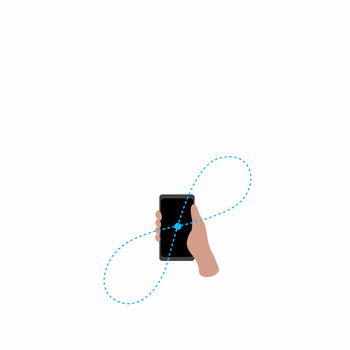
Калибровка компаса в Google Maps
После проведения калибровки луч направления станет более узким, чем до этого, и будет указывать в верную сторону.
С большой долей вероятности советы, описанные здесь, помогут вам, повысив точность определения местоположения в Google Maps. Однако если ничто из перечисленного не сработало, попробуйте воспользоваться другим приложением для навигации. Если проблема не ушла, возможно, причина неправильного геопозиционирования — в сбое в аппаратном обеспечении, а значит, помочь в этой ситуации может только квалифицированный ремонт.
Ох уж этот многострадальный Google Pixel 4a! Вроде и аппарат должен быть неплохой, и время для выхода выбрано максимально правильно, но что-то всегда не ладится. Сразу вспоминается зарядка AirPower, о которой весь Интернет гудел больше года и которая в итоге так и не вышла. Мне новый бюджетный Google Pixel интересен, но судя по последней информации, его придется еще немного подождать. Изначально он должен был появится на конференции Google I/O, после ее отмены заговорили про более ранний срок, потом про май, потом про июнь, теперь называются новые сроки. Но сколько же в итоге его можно ждать и появится ли он вообще? Ведь откладывать бесконечно нельзя, есть еще один фактор, который торопит команду создателей.
Несмотря на то что есть обширная категория пользователей, которые считают Android самой функциональной мобильной ОС, если разобраться, то становится ясно, что без вспомогательного ПО и сервисов – это просто сосуд, требующий наполнения. Google понимает это как никто другой и даже сделала данную особенность своей платформы её фишкой. Во-первых, так удобнее обновлять совместимые устройства, а, во-вторых, так можно зарабатывать, продавая доступ к своим службам производителям за деньги. Ну, а почему бы и нет, если сервисы и правда крутые?
Google никогда не была особенно расторопной в вопросах обновления своих приложений и сервисов. Как правило, в компании предпочитают распространять апдейты постепенно, чтобы, в случае обнаружения каких-либо проблем, иметь возможность отозвать их ещё на ранней стадии. Это давнишнее правило, которое поддерживает ощущение стабильности всех обновлений, которые выпускает поисковый гигант. Однако бывают такие обновления, которые просто нельзя распространять постепенно, а необходимо срочно выкатить для всех и сразу. Конечно же, это система отслеживания больных коронавирусом.
голоса
Рейтинг статьи
Как правильно настроить компас
Настройка компаса в Яндекс Навигаторе может значительно повлиять на точность навигации и удобство использования приложения
Важно правильно настроить компас, чтобы он корректно отображал направление движения и ориентацию между пунктами навигации
Вот несколько советов, которые помогут вам правильно настроить компас в Яндекс Навигаторе:
1. Проверьте, что у вас включен функционал компаса
Первым делом, убедитесь, что функционал компаса включен на вашем устройстве. Для этого зайдите в настройки вашего смартфона или планшета и найдите раздел «Устройство» или «Экран». Проверьте, что включен датчик компаса или магнитометр.
2. Калибровка компаса
После включения функционала компаса необходимо провести его калибровку. Для этого запустите Яндекс Навигатор и откройте его настройки. Найдите раздел «Калибровка компаса» и выполните указания на экране. Обычно это требует поворота устройства во всех направлениях до полного завершения калибровки. Это позволит компасу правильно определить направление магнитного севера.
3. Обновите данные о географическом положении
При возникновении проблем с компасом в Яндекс Навигаторе, рекомендуется также обновить данные о вашем географическом положении. Для этого откройте Яндекс Навигатор, найдите раздел «Моё местоположение» и проверьте, что город или место, где вы находитесь, указаны правильно. Если нет, введите правильные координаты или выберите ваше местоположение на карте.
Правильная настройка компаса в Яндекс Навигаторе позволит вам получить более точные данные о направлении движения и легко ориентироваться между пунктами навигации. Следуйте вышеуказанным советам и наслаждайтесь комфортной и точной навигацией с Яндекс Навигатором.